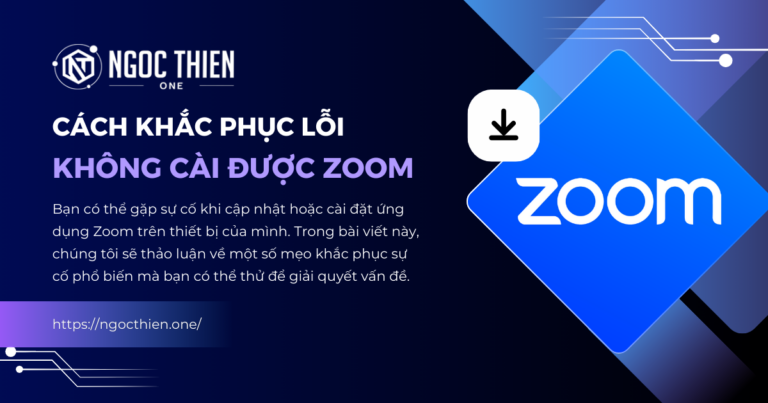Ghi lại cuộc họp trên đám mây trên Webex Meetings để dễ dàng truy cập và chia sẻ với bất kỳ ai bạn cần, bất cứ lúc nào.
Với tư cách là chủ trì (host) hoặc đồng chủ trì (cohost) của một cuộc họp và sở hữu tài khoản Webex trả phí, bạn có thể ghi lại cuộc họp và hội thảo trực tuyến trên đám mây. Bản ghi trên đám mây sẽ bao gồm âm thanh của người tham dự, video và tất cả nội dung được chia sẻ trong cuộc họp. Nếu bạn chỉ tham dự, bạn sẽ không thể tự ghi lại. Hãy yêu cầu chủ trì ghi và chia sẻ bản ghi cho bạn.
Lưu ý: Trước khi ghi âm, tóm tắt hoặc ghi chép nội dung cuộc họp, tất cả những người tham gia cần đồng ý. Bằng cách này, bạn được thông báo đầy đủ và kiểm soát dữ liệu cá nhân của mình.
Nếu bạn bắt đầu cuộc họp qua điện thoại, bạn không thể ghi lại cuộc họp.
Nếu bạn đồng bộ hóa giao diện “Stage” với mọi người, người đầu tiên bạn thêm vào “Stage” sẽ hiển thị trong bản ghi thay cho người đang nói. Nếu bạn muốn ghi lại người đang phát biểu thay vì người đầu tiên trên “Stage”, hãy liên hệ bộ phận hỗ trợ.
Nếu bạn bật camera hiển thị trước bản trình bày khi chia sẻ nội dung, video từ camera của bạn sẽ không xuất hiện trong bản ghi cuộc họp hoặc sự kiện.
Định dạng bản ghi
Các bản ghi trên đám mây được lưu ở định dạng MP4.
Vị trí lưu bản ghi
Khi bản ghi âm đã sẵn sàng, nó sẽ được lưu vào trang web Webex của bạn. Người chủ trì cuộc họp có thể truy cập bản ghi âm và chia sẻ với người đồng chủ trì hoặc bất kỳ ai khác cần. Người chủ trì cũng sẽ nhận được email với đầy đủ thông tin chi tiết để chia sẻ và phát bản ghi âm.
Nếu cuộc họp của bạn được liên kết với một không gian, liên kết ghi âm sẽ tự động xuất hiện trong không gian nơi cuộc họp diễn ra. Mọi người trong không gian đó đều được coi là người chủ trì và có thể truy cập bản ghi âm.
Lưu ý: Tùy theo dung lượng tệp và băng thông, việc nhận được bản ghi có thể mất tới 24 giờ.
Cách ghi lại cuộc họp trên đám mây trên Webex Meetings
Bạn có thể chọn bố cục màn hình mặc định cho bản ghi để phù hợp với định dạng và nội dung cuộc họp hoặc sự kiện. Bạn cũng có thể chọn ghi lại bản chép lời (transcript) của toàn bộ nội dung được nói trong cuộc họp.
Nếu cuộc họp của bạn được liên kết với một không gian, bạn không thể thay đổi cài đặt.
Cách ghi lại cuộc họp trên đám mây trên Webex Meetings trên máy tính để bàn
- Nhấp Record (Ghi lại)
 và chọn tùy chọn lưu trên đám mây.
và chọn tùy chọn lưu trên đám mây.
- Nếu bạn không thấy nút Record, hãy tìm trong mục More (Thêm tùy chọn)
 .
. - Nếu bạn không thấy tùy chọn ghi âm, hãy liên hệ hotline hỗ trợ Webex 1900252388.
- Nếu bạn không thấy nút Record, hãy tìm trong mục More (Thêm tùy chọn)
- Nhấp Record (Ghi lại).
- (Tùy chọn) Chọn bố cục bản ghi nếu bạn muốn khác với thiết lập mặc định.
- Khi cần, nhấp Record (Ghi lại) và thực hiện một trong các thao tác sau:
- Nhấp Pause (Tạm dừng) và Resume (Tiếp tục) để duy trì một tệp ghi duy nhất.
- Nhấp Stop (Dừng) để kết thúc bản ghi hiện tại.
Đối với các cuộc họp hoặc hội thảo trực tuyến kéo dài nhiều giờ, bạn nên tạo nhiều bản ghi để có kích thước tệp dễ quản lý hơn và dễ xem hơn.
Cách ghi lại cuộc họp trên đám mây trên Webex Meetings trên thiết bị di động
- Chạm More (Thêm)

- Trong mục General (Chung), chạm Record (Ghi lại)
 .
. - Khi cần, vào More (Thêm) > General (Chung) và thực hiện một trong các thao tác sau:
- Chọn Pause (Tạm dừng) và Resume (Tiếp tục) để duy trì một bản ghi duy nhất.
- Chọn Stop (Dừng) để kết thúc bản ghi hiện tại.
Đối với các cuộc họp hoặc hội thảo trực tuyến kéo dài nhiều giờ, bạn nên tạo nhiều bản ghi để có kích thước tệp dễ quản lý hơn và dễ xem hơn.
Xem thêm: Cách sử dụng Webex Meeting trên máy tính chi tiết A-Z